لا يوفر محرر الرسوم Adobe Photoshop للمستخدمين مجموعة من الأنسجة الجاهزة فحسب ، بل يتيح أيضًا إمكانية إنشاء أخرى جديدة باستخدام أي صور.

ضروري
أدوبي فوتوشوب
تعليمات
الخطوة 1
افتح صورة واستخدم أداة Rectangular Selection لتحديد الجزء الذي تريد تحويله إلى نسيج. من قائمة "تصفية" ، اختر Pattern Maker. في نافذة المعاينة ، سترى التحديد ، وعلى اليمين ، قائمة الإعدادات. إذا كنت تريد تجنب الخطوط الحادة والبقع في النسيج ، فاختر قيمة من 1 إلى 3 من قائمة Smoothness. في قائمة تفاصيل العينة ، عيّن حجم التفاصيل التي ستقع في النسيج تمامًا بدون قص. كلما زادت قيمة كل هذه المعلمات ، كلما كان النمط أرق وطالما سيستغرق إنشائه. يتأثر مظهر التعبئة أيضًا بإعدادات العرض والارتفاع.
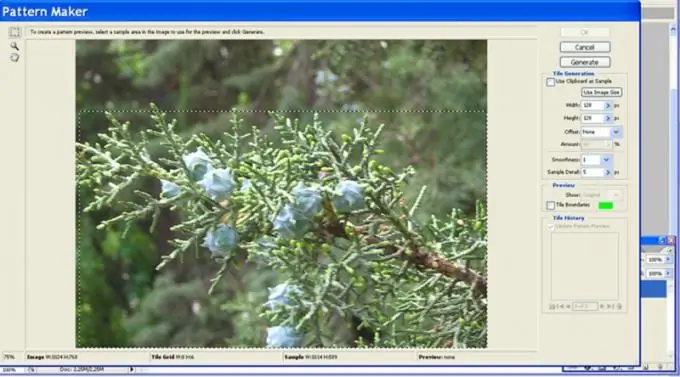
الخطوة 2
انقر فوق الزر "إنشاء" ، والذي ، بعد إنشاء النسيج ، يصبح "إنشاء مرة أخرى". بالنقر فوقه ، يمكنك إنشاء ما يصل إلى 20 تعبئة جديدة. يتم حفظ الأنسجة في نافذة Tile History. استخدم السهمين للخلف وللأمام أسفل هذه النافذة لعرض النتيجة. لحفظ التعبئة المفضلة لديك ، انقر فوق زر القرص المرن وأدخل اسمًا للنسيج الجديد. قم بإزالة الزخارف غير الناجحة من خلال النقر على صورة سلة المهملات.
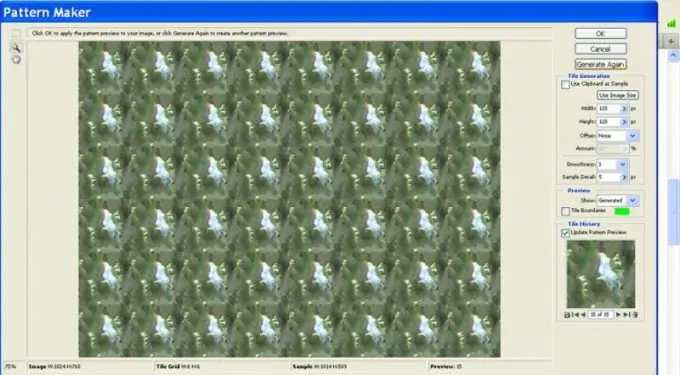
الخطوه 3
إذا قمت بالنقر فوق الزر Use Image Size ، فسيقوم Pattern Builder بإنشاء نسيج كبير بدون حدود بين الأجزاء الفردية. حجمها سيكون مساويا لحجم الصورة الأصلية. إذا تم اختيار الأصل بشكل جيد ، فقد تشبه النتيجة لوحة انطباعية.






